
Việc đổi tên trên Facebook trên điện thoại/máy tính là một vấn đề mà nhiều người quan tâm với mong muốn đảm bảo tính thuận tiện và tuân thủ quy định. Trong bài viết này, Viện Di Động sẽ hướng dẫn chi tiết về cách đổi tên trên Facebook trên điện thoại hoặc máy tính một cách đơn giản và nhanh chóng. Hãy cùng khám phá nhé!
Nội dung bài viết
1. Hướng dẫn cách đổi tên Facebook trên điện thoại
Đối với điện thoại Android và iOS, bạn có thể đổi tên FaceBook cũ giúp bạn bè có thể dễ dàng nhận biết, liên hệ nhanh chóng hoặc có ý định lấy lại mật khẩu Facebook thông qua các bước xác minh,…
1.1. Đổi tên Facebook trên điện thoại Android
Nếu thiết bị của bạn sử dụng hệ điều hành Android, dưới đây là các bước đổi tên tài khoản Facebook như sau:
Bước 1: Đầu tiên bạn mở ứng dụng Facebook từ điện thoại > Truy cập vào ký hiệu 3 dấu gạch ngay góc phải trên cùng > Bạn chọn vào mục Cài đặt và quyền tư > Chọn vào Thông tin cá nhân.
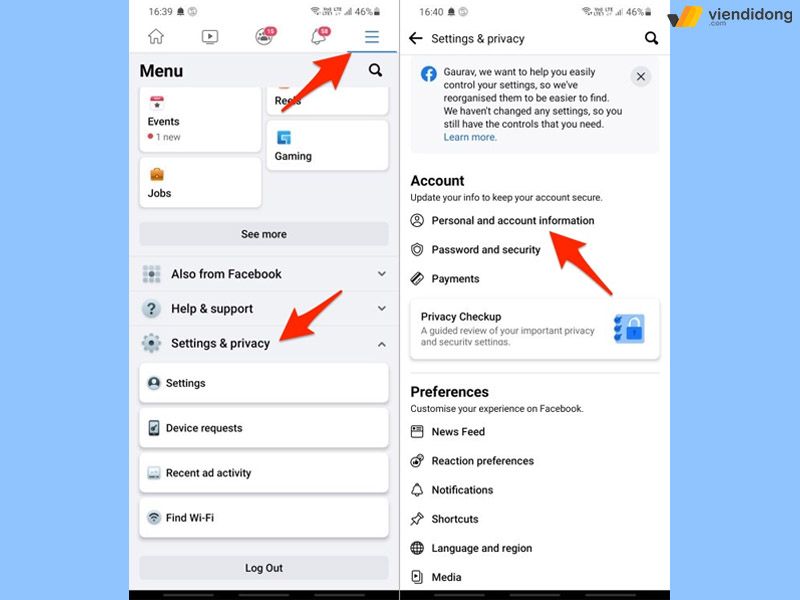
Cách đổi tên Facebook chi tiết trên điện thoại Android – 1
Bước 2: Tiếp theo, bạn cần nhập lần lượt thông tin vào các ô trống như Họ, Tên đệm, Tên để thay đổi tên Facebook theo đúng nguyện vọng > Chọn vào Xem lại thay đổi để bắt đầu lưu tên Facebook của mình.
Bước 3: Cuối cùng, bạn chọn vào Lưu lại thay đổi để hoàn thành thao tác đổi tên Facebook của mình.
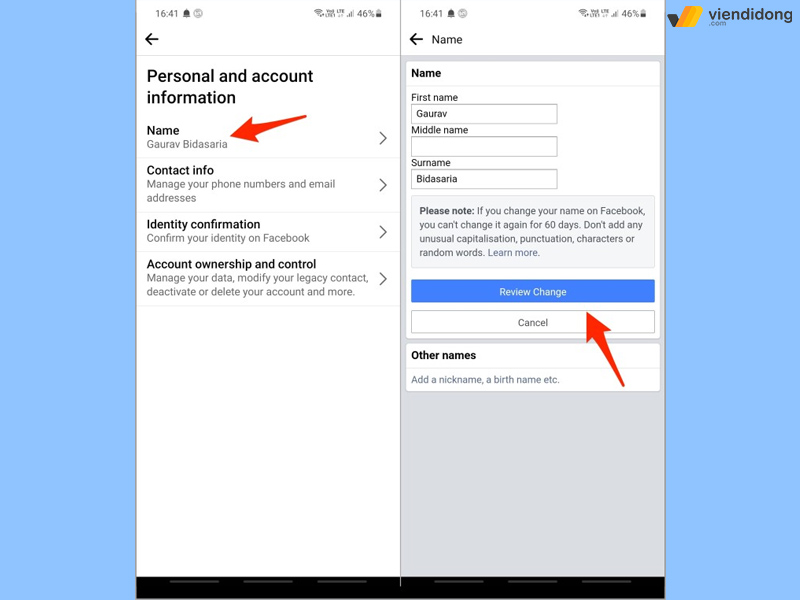
Cách đổi tên Facebook chi tiết trên điện thoại Android – 2
1.2. Đổi tên Facebook trên điện thoại iPhone (iOS)
Nếu thiết bị của bạn sử dụng hệ điều hành iOS, dưới đây là các bước đổi tên tài khoản Facebook như sau:
Bước 1: Tượng tự như cách đổi tên Facebook trên điện thoại Android, thì lần này bạn cũng cần mở ứng dụng Facebook trên điện thoại > Chọn vào 3 dấu gạch ngang ở ô bên góc phải màn hình ứng dụng điện thoại iPhone > Nhấn vào mục Cài đặt và quyền riêng tư > Chọn Cài đặt.
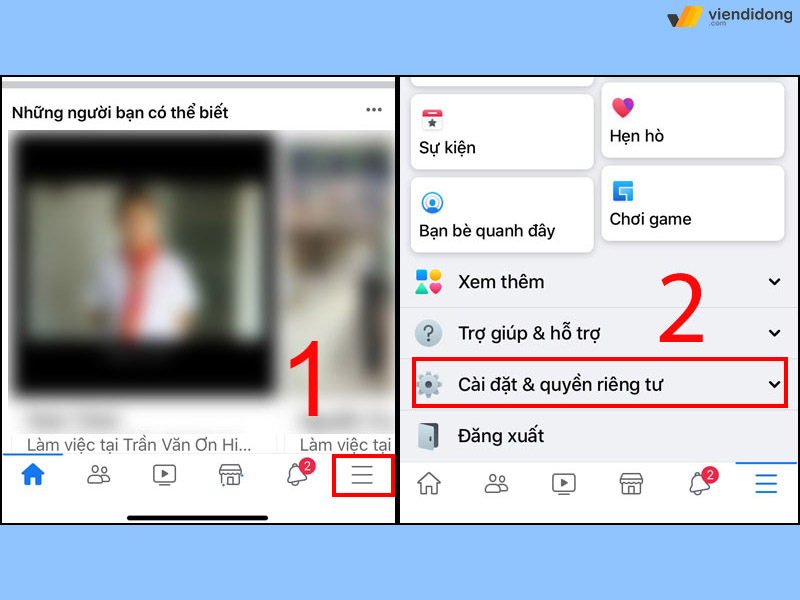
Cách thay đổi tên Facebook chi tiết trên điện thoại iPhone – 1
Bước 2: Tiếp đến, bạn nhấn vào mục Thông tin cá nhân. Lúc này, các lựa chọn sẽ hiển thị trên màn hình, hãy chọn vào mục Cài đặt tài khoản > Chọn vào Tên để lần lượt nhập các thông tin tương ứng Họ, Tên đệm, Tên > Nhấn chọn vào Xem lại thay đổi.
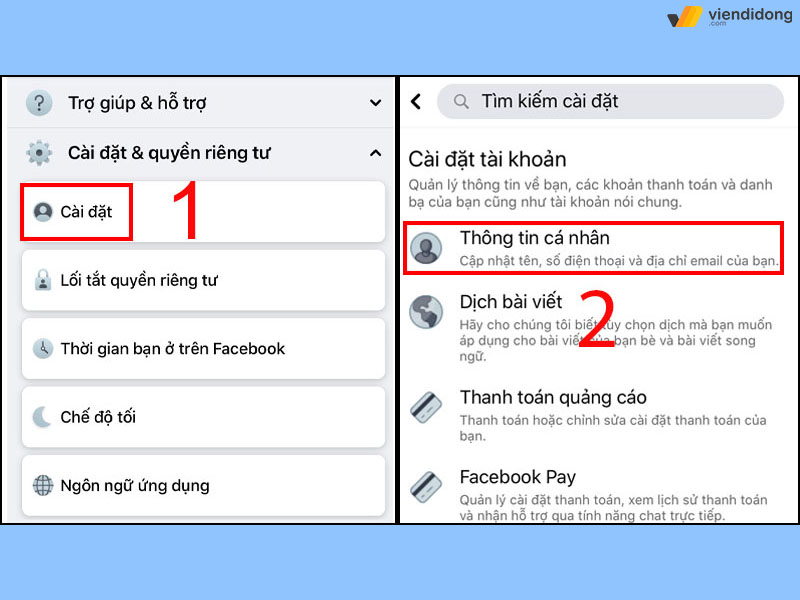
Cách thay đổi tên Facebook chi tiết trên điện thoại iPhone – 2
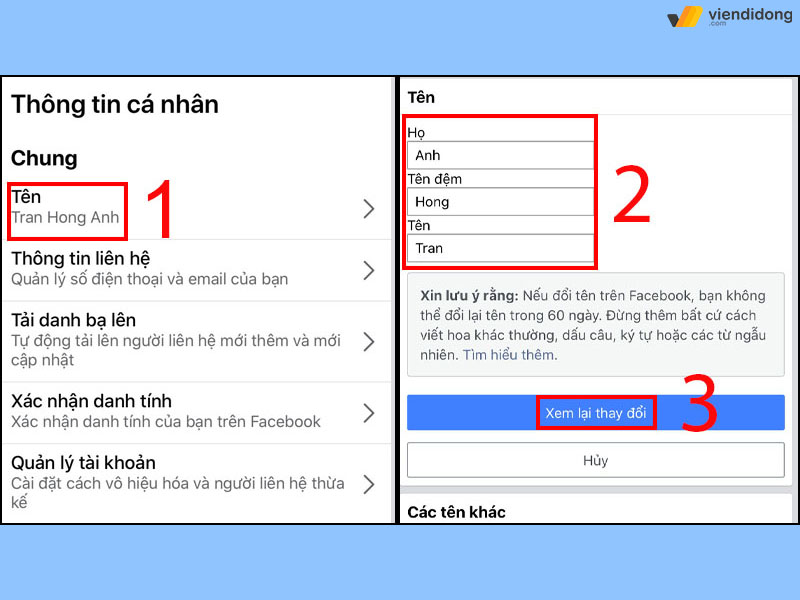
Cách thay đổi tên Facebook chi tiết trên điện thoại iPhone – 3
Bước 3: Sau khi bạn đã chọn “Xem lại thay đổi” và đã hài lòng với thông tin vừa mới chỉnh sửa, hãy nhập Mật khẩu > Nhấn vào Lưu thay đổi. Như vậy, bạn đã hoàn thành nhiệm vụ đổi tên trên Facebook rồi đấy!
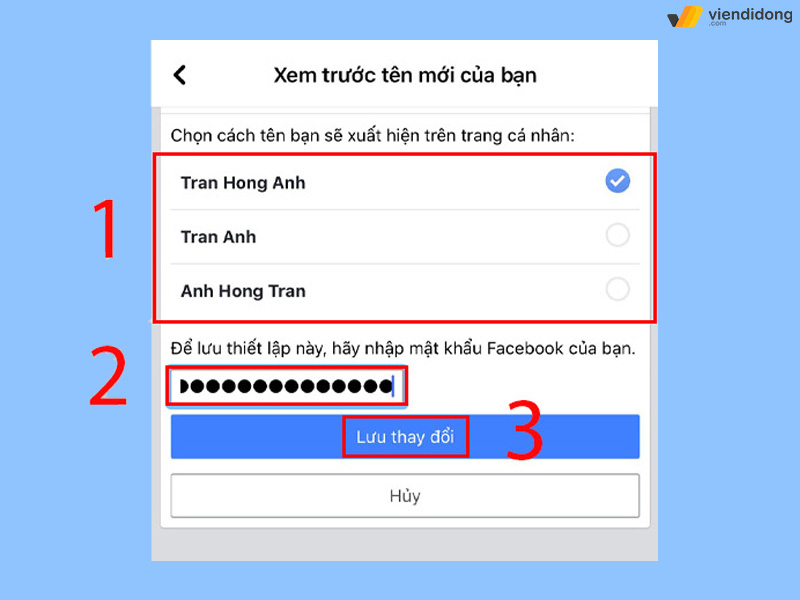
Cách thay đổi tên Facebook chi tiết trên điện thoại iPhone – 4
2. Hướng dẫn cách đổi tên Facebook trên máy tính
Ngoài ra, bạn có thể thao tác đổi tên tài khoản Facebook của mình trên máy tính nếu không có điện thoại bên cạnh hoặc cảm thấy sử dụng điện thoại phức tạp. Các bước đổi tên như sau:
Bước 1: Bạn truy cập vào Facebook trên trình duyệt máy tính > Đi vào mục Cài đặt và quyền riêng tư.
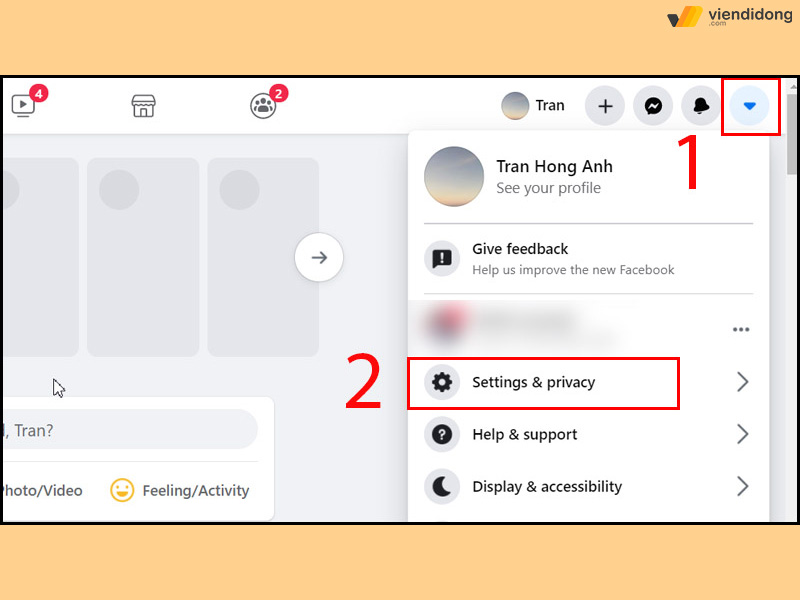
Cách thay đổi tên tài khoản Facebook trên máy tính – 1
Bước 2: Sau đó, bạn hãy chọn vào mục “Cài đặt” để thực hiện các bước tiếp theo.
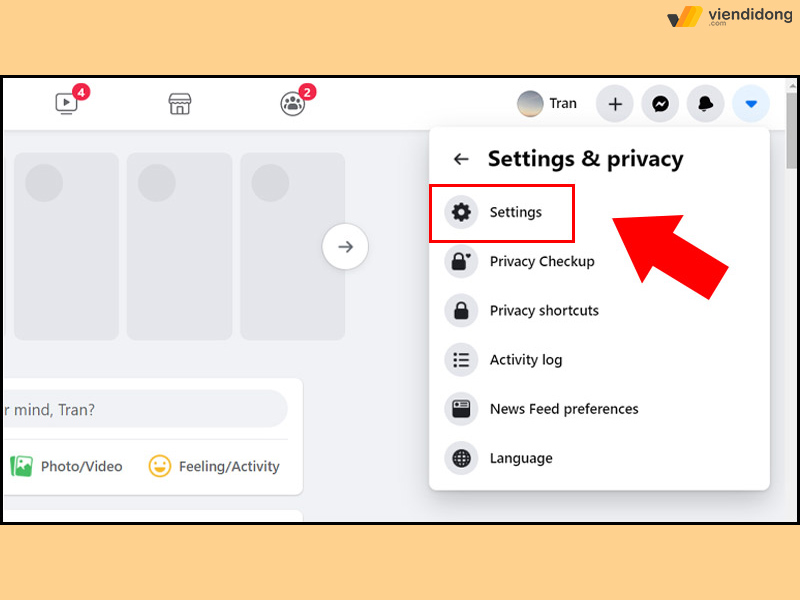
Cách thay đổi tên tài khoản Facebook trên máy tính – 2
Bước 3: Chọn mục Chỉnh sửa tên để bắt đầu đổi tên Facebook theo như ý muốn.
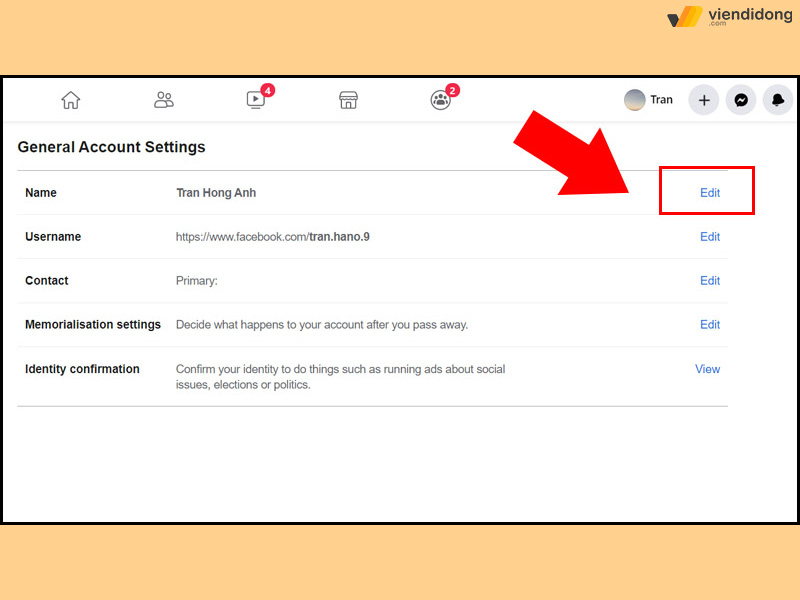
Cách thay đổi tên tài khoản Facebook trên máy tính – 3
Bước 4: Sau đó, chọn vào mục Thay đổi thông tin cá nhân > Chọn vào mục Xem lại thay đổi.
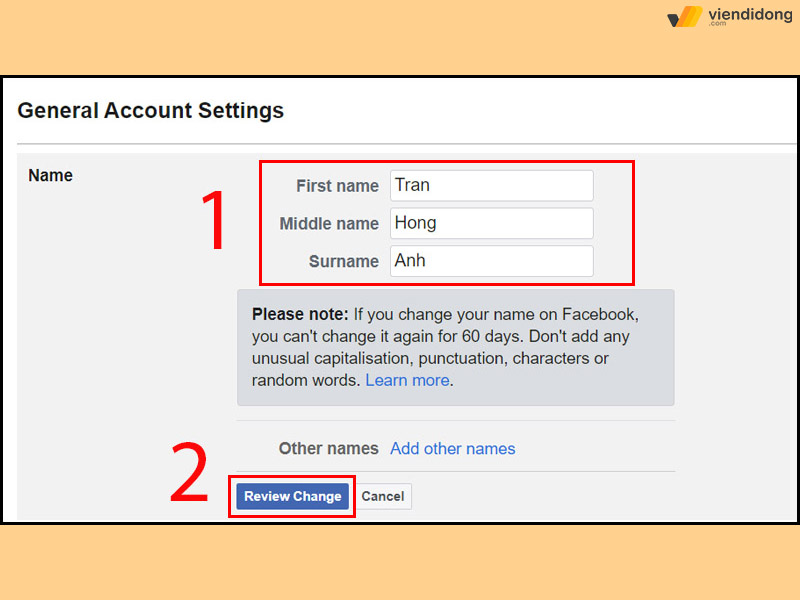
Cách thay đổi tên tài khoản Facebook trên máy tính – 4
Bước 5: Cuối cùng, bạn cần nhập mật khẩu vào tài khoản Facebook để chính thức xác nhận thông tin > Chọn nút Lưu thay đổi là xong
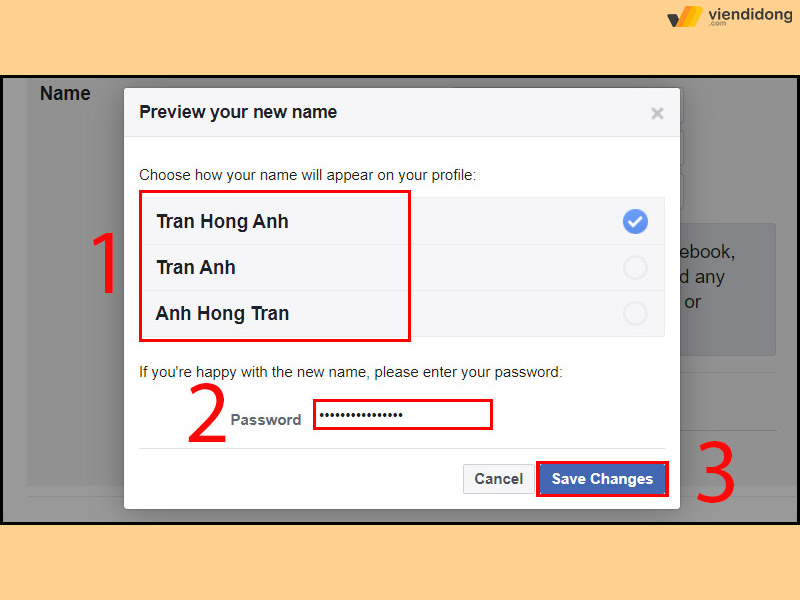
Cách thay đổi tên tài khoản Facebook trên máy tính – 5
3. Những điều cần lưu ý trước khi đổi tên Facebook
Trước khi thực hiện cách đổi tên facebook bạn cần lưu ý những điều như sau:
- Lưu ý những ký tự không được xuất hiện trong Facebook
- Một số biểu tượng, chữ số, chữ cái viết hóa lộn xộn hoặc dấu ba chấm lặp lại nhiều lần.
- Không được sử dụng danh xưng liên quan đến tôn giáo hay nghề nghiệp
- Không sử dụng các cụm từ thể hiện tính khêu gợi hay có ý xúc phạm
Một số tên được sử dụng để đặt tên:
- Tên trên giấy tờ hộ chiếu, CMND/CCCD của bạn
- Là nickname của bạn
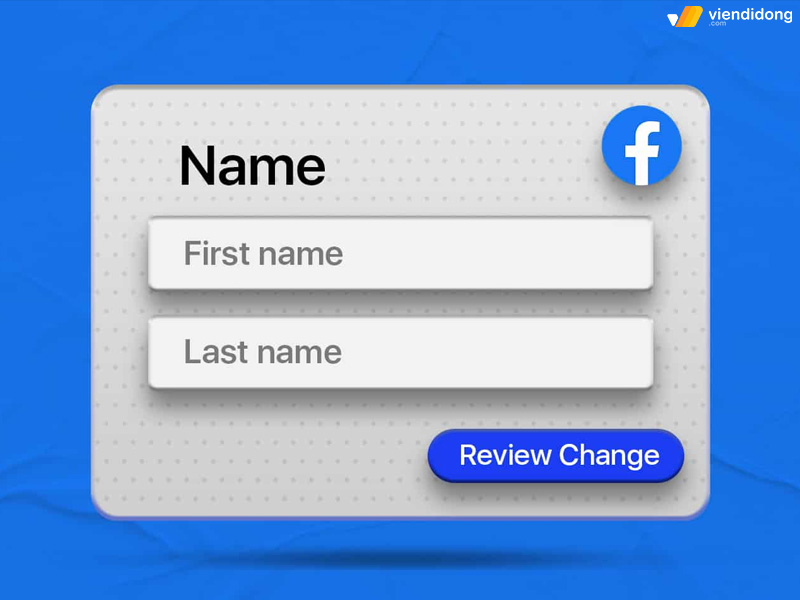
Thay đổi tên Facebook bằng nickname hoặc giấy tờ hộ chiếu
Lưu ý khi đổi tên Facebook trên điện thoại bạn cần biết:
- Bạn có thể đặt tên chứa các chữ cái (A – Z)
- Không được sử dụng các cụm từ có liên quan đến đuôi tên miền: .com, .net, .vn,..
- Cần sử dụng ít nhất 5 ký tự để đặt tên Facebook
- Sau khi đổi tên Facebook xong thì 60 ngày sau mới được đổi lại lần nữa.
- Bạn không thể đổi tên quá 5 lần nhé!
- Phải đặt đúng tên người dùng và không được mạo danh tên của người khác.
4. Đổi tên tài khoản Facebook khi tài khoản mới đổi tên dưới 60 ngày
Nếu tên mới của bạn chưa tới 60 ngày, bạn có thể sử dụng lại tên Facebook cũ theo từng bước sau:
Bước 1: Bạn truy cập vào Facebook > Chọn vào mục Cài đặt và quyền riêng tư.
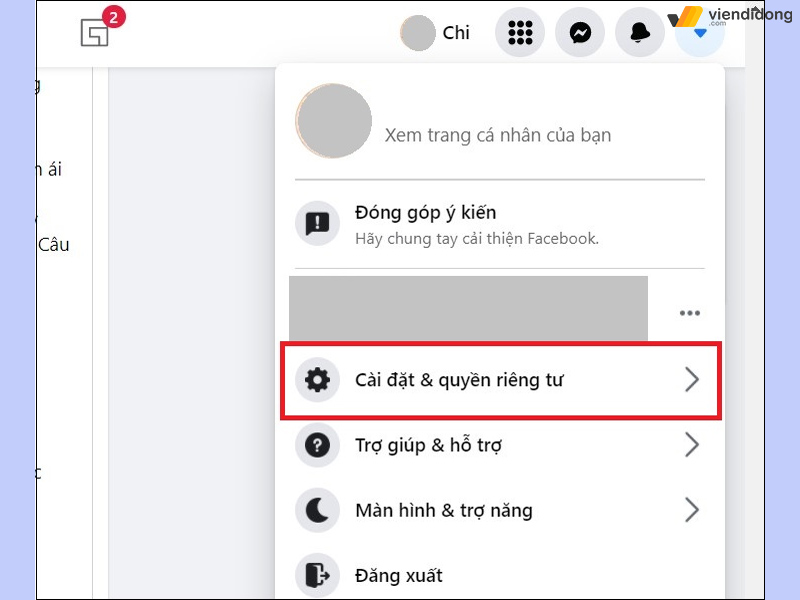
Cách đổi tên tài khoản Facebook cũ dưới 60 ngày – 1
Bước 2: Sau đó, bạn hãy chọn vào mục Cài đặt.
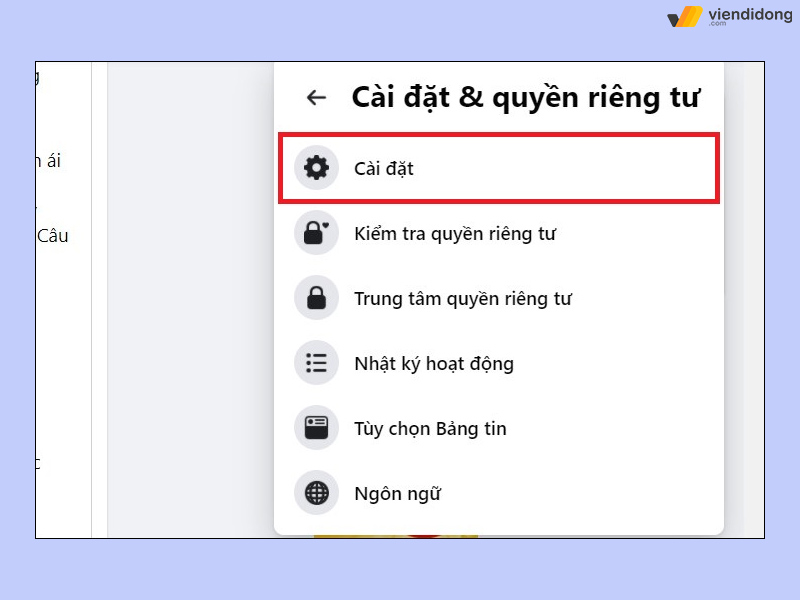
Cách đổi tên tài khoản Facebook cũ dưới 60 ngày – 2
Bước 3: Lúc này, hãy đi vào mục Tên > Chọn vào ô Chỉnh sửa để thực hiện sửa đổi.
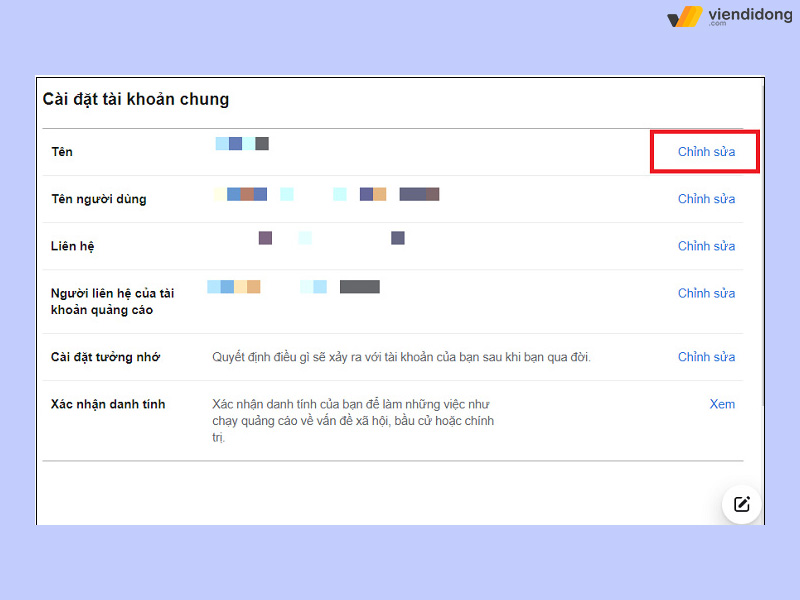
Cách đổi tên tài khoản Facebook cũ dưới 60 ngày – 3
Bước 4: Cuối cùng, bạn chọn Sử dụng tên trước là đã hoàn thành cách đổi tên Fb (Facebook) khi mới vừa mới đổi gần đây.
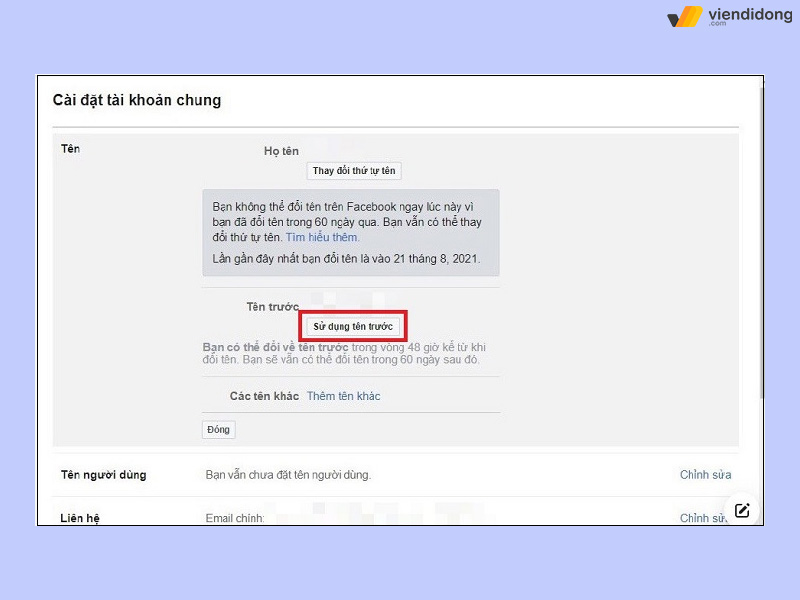
Cách đổi tên tài khoản Facebook cũ dưới 60 ngày – 4
Lưu ý: Để thực hiện được cách này, tên Facbook của bạn không được quá 48 giờ sau lần đổi tên trước đó.
5. Kết luận
Viện Di Động – Hệ thống uy tín, chuyên nghiệp, đáng tin cậy trong các dịch vụ sửa chữa điện thoại qua các thiết bị công nghệ cao cấp như iPhone/Android, Laptop, máy tính bảng, tai nghe, Apple Watch,… tại các thành phố lớn như Tp.HCM, Hà Nội, Đà Nẵng và Bình Dương.
Quý khách có thể ghé hệ thống sửa chữa Viện Di Động qua hai cửa hàng lớn tại Tp.HCM để phục vụ tận tâm, nhiệt tình:
- 73 Trần Quang Khải: Đây là địa điểm chuyên Sửa chữa và Bảo hành các sản phẩm Apple hàng đầu như iPhone, iPad, Apple Watch, AirPods và các sản phẩm Mac như MacBook, iMac, Mac Pro, Mac mini, Mac Studio.
- 73 Đồng Khởi: Cửa hàng chuyên Sửa Chữa và Bảo Hành các dòng điện thoại Vertu sang trọng và cao cấp từ đời cũ cho đến mới.
Để được tư vấn và hỗ trợ tốt nhất, quý khách có thể gọi ngay tổng đài 1800.6729 (miễn phí) hoặc inbox cho fanpage Viện Di Động. Ngoài ra, quý khách cũng có thể theo dõi các kênh Youtube, TikTok, Instagram của Viện Di Động để không bỏ lỡ các ưu đãi hấp dẫn và cập nhật thông tin về những dịch vụ mới nhất.
Xem thêm:
- [Hướng dẫn] Cách hẹn hò trên Facebook (Facebook Dating) dành cho người mới đơn giản
- Lỗi tìm nạp dữ liệu trên Facebook iPhone là gì? Cách xử lý nhanh
- Trình tạo mã Facebook là gì? Cách lấy mã như thế nào?
- Cách xem ai vào Facebook của mình nhiều nhất chuẩn 100%
Viện Di Động








Bình luận & hỏi đáp